苹果前置摄像头怎么关闭镜像 苹果相机如何关闭镜像模式
更新时间:2023-09-16 09:00:34作者:jiang
苹果前置摄像头怎么关闭镜像,在现代社交媒体的日益普及下,自拍已经成为了人们生活中不可或缺的一部分,对于一些用户来说,苹果手机的前置摄像头的镜像模式却成为了一个困扰。当他们习惯性地拍摄自拍照片时,却发现自己的面容被呈现出与实际相反的效果。如何关闭苹果手机的前置摄像头的镜像模式呢?接下来我们将探讨一下苹果相机如何关闭镜像模式的方法。
具体步骤:
1.首先打开苹果手机上的设置。
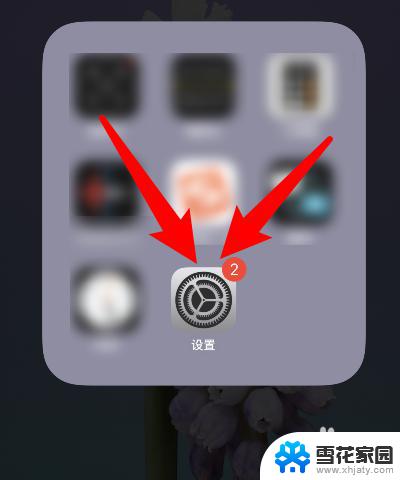
2.随后将设置页面向上滑动。
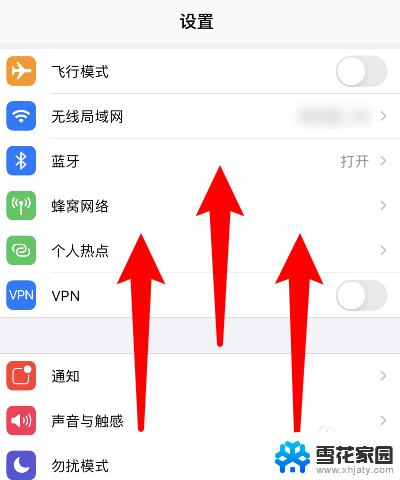
3.然后再点击设置里面的相机。
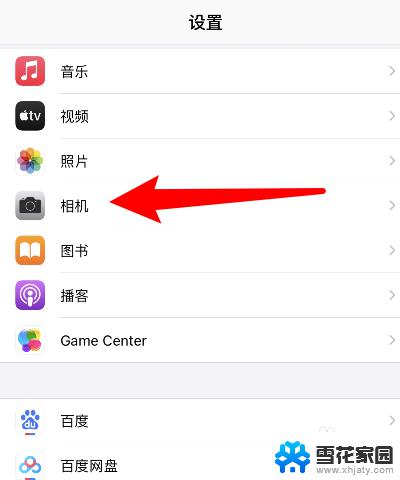
4.然后就可以看到镜像前置镜头是打开的。
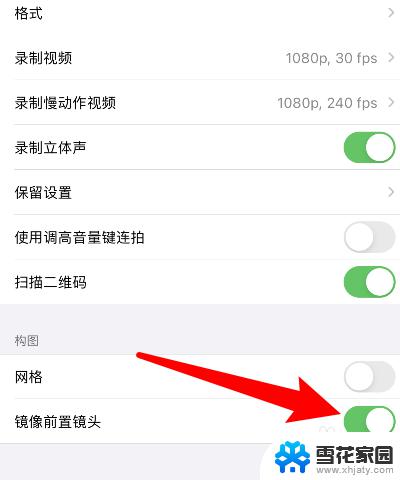
5.最后关闭页面里的镜像前置镜头即可。
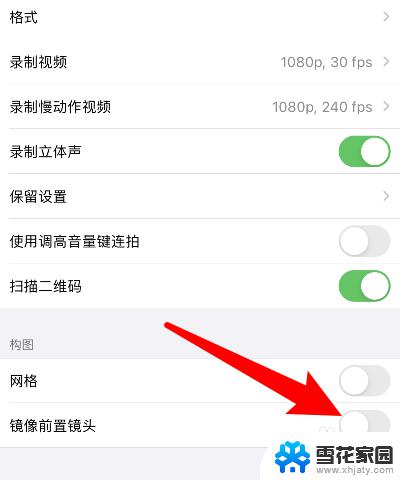
以上是如何在苹果前置摄像头上关闭镜像的全部内容,如果您遇到此问题,请按照以上方法进行解决,我们希望这些信息能够对您有所帮助。
苹果前置摄像头怎么关闭镜像 苹果相机如何关闭镜像模式相关教程
-
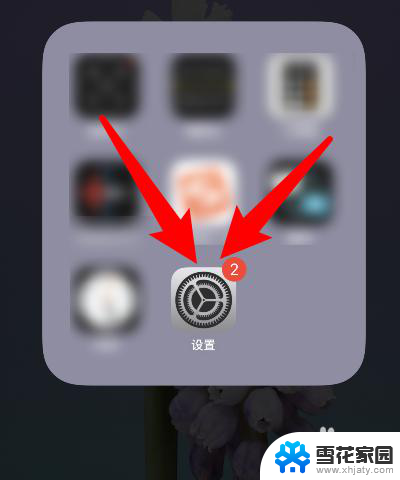 苹果摄像头镜像怎么关闭 苹果相机镜像模式关闭方法
苹果摄像头镜像怎么关闭 苹果相机镜像模式关闭方法2024-01-12
-
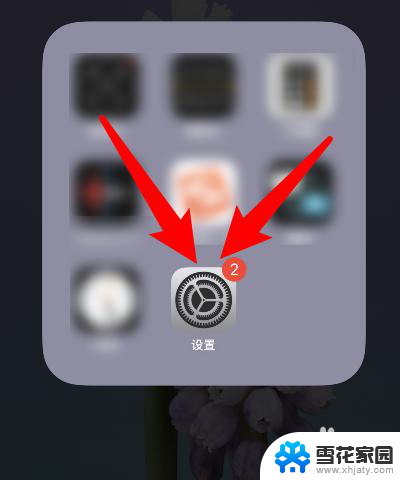 苹果怎么关闭相机镜像 苹果相机如何关闭镜像模式
苹果怎么关闭相机镜像 苹果相机如何关闭镜像模式2024-03-05
-
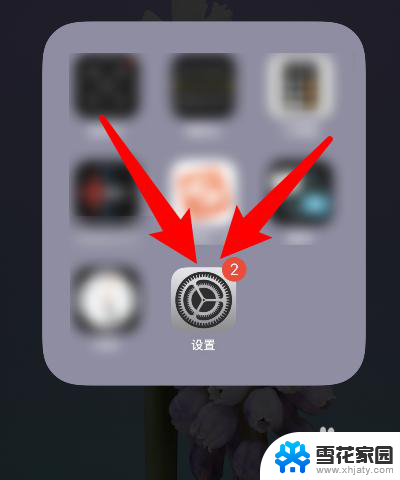 苹果怎么取消镜像 苹果手机相机的镜像模式怎么关闭
苹果怎么取消镜像 苹果手机相机的镜像模式怎么关闭2023-11-28
-
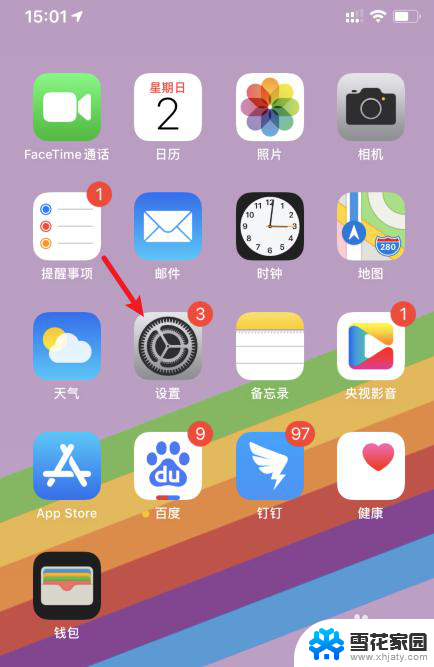 苹果手机后置摄像头怎么设置镜像 苹果手机相机镜像设置方法
苹果手机后置摄像头怎么设置镜像 苹果手机相机镜像设置方法2024-05-01
- iphone屏幕镜像怎么关闭 如何关闭苹果手机的屏幕镜像显示
- iphone怎么关闭镜像投屏 苹果手机如何关闭屏幕镜像功能
- 苹果怎么开镜像 苹果手机相机如何设置镜像功能
- 苹果手机怎么调整镜像 苹果手机相机镜像设置方法
- 苹果怎么改镜像拍照 苹果手机相机镜像功能设置
- 苹果手机怎么把相机镜像调过来 苹果手机相机镜像如何设置
- 连接上共享打印机无法打印 网络打印机连接正常但无法打印的原因
- 台式电脑装音响没声音,,怎么回事 电脑插上音箱没声音怎么处理
- 页眉在哪里设置 word Word文档页眉设置方法
- 笔记本上怎样截屏 笔记本电脑截图快捷键设置
- 电脑怎么压缩多个文件 多个文件如何合并成一个压缩包
- windows开机进入欢迎使用后无响应 电脑桌面卡顿无响应怎么办
电脑教程推荐
- 1 windows开机进入欢迎使用后无响应 电脑桌面卡顿无响应怎么办
- 2 bios怎么用u盘启动 不同BIOS版本下U盘启动设置
- 3 电脑显示器休眠怎么设置 电脑休眠时间如何设置
- 4 电脑与电脑用网线连接 两台电脑如何用网线直连传输数据
- 5 windows系统账户名是哪个 windows系统怎么查看账户名
- 6 鼠标的上下滚动变成了调节音量 鼠标一滚动就调节音量设置方法
- 7 联想b575笔记本电脑摄像头在哪里查看 联想笔记本自带摄像头打开步骤
- 8 adobe acrobat怎么设置中文 Adobe Acrobat DC怎么切换语言为中文
- 9 电脑蓝屏0x0000008e怎么修复 电脑蓝屏0x0000008e修复步骤
- 10 怎么改wifi设置密码 wifi密码修改步骤